ASUS X550JK, I7926 User Manual
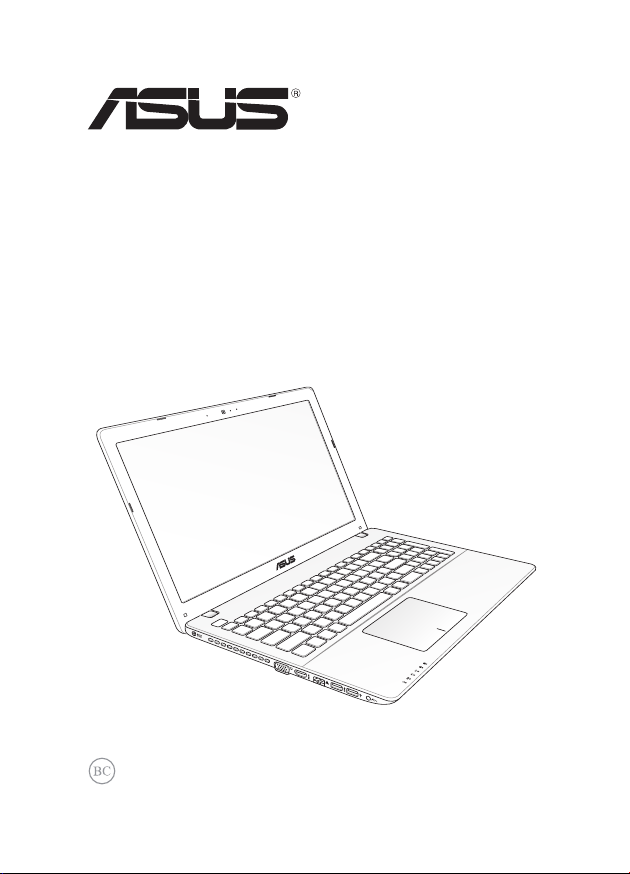
Notebook PC
Manuale Utente (E-Manual)

2
Notebook PC - Manuale Utente
I7926
Prima Edizione
Febbraio 2013
INFORMAZIONI SUL COPYRIGHT
Copyright © 2013 ASUSTeK Computers, Inc.
Tutti i Diritti Riservati.
Nessuna parte di questo manuale, compresi i prodotti e i software in esso descritti, può essere riprodotta,
trasmessa, trascritta, archiviata in un sistema di recupero o tradotta in alcuna lingua, in alcuna forma e in
alcun modo, fatta eccezione per la documentazione conservata dall’acquirente a scopi di backup, senza
l’espressa autorizzazione scritta di ASUSTeK COMPUTER INC. (“ASUS”).
ASUS FORNISCE QUESTO MANUALE “COSÌ COM’È” SENZA GARANZIA DI ALCUN TIPO, ESPLICITA
O IMPLICITA, INCLUDENDO SENZA LIMITAZIONE LE GARANZIE O CONDIZIONI IMPLICITE DI
COMMERCIABILITÀ O IDONEITÀ AD UN PARTICOLARE SCOPO.
IN NESSUN CASO ASUS, I SUOI DIRIGENTI, FUNZIONARI, IMPIEGATI O DISTRIBUTORI SONO RESPONSABILI
PER QUALSIASI DANNO INDIRETTO, PARTICOLARE, ACCIDENTALE O CONSEGUENTE (COMPRESI DANNI
DERIVANTI DA PERDITA DI PROFITTO, PERDITA DI CONTRATTI, PERDITA D’USO O DI DATI, INTERRUZIONE
DELL’ATTIVITÀ E SIMILI), ANCHE SE ASUS È STATA AVVISATA DELLA POSSIBILITÀ CHE TALI DANNI SI
POSSANO VERIFICARE IN SEGUITO A QUALSIASI DIFETTO O ERRORE NEL PRESENTE MANUALE O NEL
PRODOTTO.
I prodotti e nomi delle aziende che compaiono in questo manuale possono essere marchi registrati o
diritti d’autore delle rispettive aziende, o meno, e sono usati a solo scopo identicativo o illustrativo, a
benecio dell’utente, senza alcuna intenzione di violazione dei diritti di alcun soggetto.
LE SPECIFICHE E LE INFORMAZIONI CONTENUTE IN QUESTO MANUALE SONO FORNITE A SOLO USO
INFORMATIVO E SONO SOGGETTE A CAMBIAMENTI IN QUALSIASI MOMENTO, SENZA PREAVVISO, E NON
POSSONO ESSERE INTERPRETATE COME UN IMPEGNO DA PARTE DI ASUS. ASUS NON SI ASSUME ALCUNA
RESPONSABILITÀ E NON SI FA CARICO DI NESSUN ERRORE O INESATTEZZA CHE POSSA COMPARIRE IN
QUESTO MANUALE COMPRESI I PRODOTTI E I SOFTWARE DESCRITTI AL SUO INTERNO.

Notebook PC - Manuale Utente
3
CONDIZIONI E LIMITI DI COPERTURA DELLA GARANZIA SUL PRODOTTO
Le condizioni di garanzia variano a seconda del tipo di prodotto e sono specificatamente
indicate nel Certificato di Garanzia allegato cui si fa espresso rinvio.
Inoltre, la presente garanzia, non è valida in caso di danni o difetti dovuti ai seguenti fattori: (a)
uso non idoneo, funzionamento o manutenzione impropri inclusi, senza limitazioni, e l’utilizzo
del prodotto con una finalità diversa da quella conforme alle istruzioni fornite da ASUSTeK
COMPUTER INC. in merito all’idoneità di utilizzo e alla manutenzione; (b) installazione o utilizzo
del prodotto in modo non conforme agli standard tecnici o di sicurezza vigenti nell’Area
Economica Europea e in Svizzera; (c) collegamento a rete di alimentazione con tensione
non corretta; (d) utilizzo del prodotto con accessori di terzi, prodotti o dispositivi ausiliari o
periferiche; (e) tentativo di riparazione effettuato da una qualunque terza parte diversa dai
centri di assistenza ASUSTeK COMPUTER INC. autorizzati; (f ) incidenti, fulmini, acqua, incendio o
qualsiasi altra causa il cui controllo non dipenda da ASUSTeK COMPUTER INC.; abuso, negligenza
o uso commerciale.
La presente Garanzia non è valida per l’assistenza tecnica o il supporto per l’utilizzo del
Prodotto compreso l’utilizzo dell’hardware o del software. L’assistenza e il supporto disponibili
(se previsti) nonchè le spese e gli altri termini relativi all’assistenza e al supporto (se previsti)
verranno specificati nella documentazione destinata al cliente fornita a corredo del prodotto.È
responsabilità dell’utente, prima ancora di richiedere l’assistenza, effettuare il backup dei
contenuti presenti sul Prodotto, inclusi i dati archiviati o il software installato.
ASUSTeK COMPUTER INC. non è in alcun modo responsabile per qualsiasi danno, perdita di
programmi, dati o altre informazioni archiviate su qualsiasi supporto o parte del prodotto per
il quale viene richiesta l’assistenza; ASUSTeK COMPUTER INC. non è in alcun modo responsabile
delle conseguenze di tali danni o perdite, incluse quelle di attività, in caso di malfunzionamento
di sistema, errori di programmi o perdite di dati.
È responsabilità dell’utente, prima ancora di richiedere l’assistenza, eliminare eventuali funzioni,
componenti, opzioni, modifiche e allegati non coperti dalla presente Garanzia prima di far
pervenire il prodotto a un centro servizi ASUSTeK COMPUTER INC. ASUSTeK COMPUTER INC. non
è in alcun modo responsabile di qualsiasi perdita o danno ai componenti sopra descritti.
ASUSTeK COMPUTER INC. non è in alcun modo responsabile di eliminazioni, modifiche o
alterazioni ai contenuti presenti sul Prodotto compresi eventuali dati o applicazioni prodottisi
durante le procedure di riparazione del Prodotto stesso. Il Prodotto verrà restituito all’utente con
la configurazione originale di vendita, in base alle disponibilità di software a magazzino.
LICENZA SOFTWARE
I prodotti ASUS possono essere corredati da software, secondo la tipologia del prodotto. I
software, abbinati ai prodotti, sono in versione “OEM”: il software OEM viene concesso in licenza
all’utente finale come parte integrante del prodotto; ciò significa che non può essere trasferito
ad altri sistemi hardware e che, in caso di rottura, di furto o in ogni altra situazione che lo renda
inutilizzabile anche la possibilità di utilizzare il prodotto OEM viene compromessa. Chiunque
acquisti, unitamente al prodotto, un software OEM è tenuto ad osservare i termini e le condizioni
del contratto di licenza tra il proprietario del software e l’utente finale,denominato“EULA” (End
User Licence Agreement),visualizzato a video durante la fase di installazione del software stesso.
Si avvisa che l’accettazione, da parte dell’utente, delle condizioni dell’EULA ha luogo al momento
dell’installazione del software stesso.
ASSISTENZA E SUPPORTO
Visitate il nostro sito multi-lingua al seguente indirizzo: http://support.asus.com/contact/
contact.aspx?SLanguage=en-us
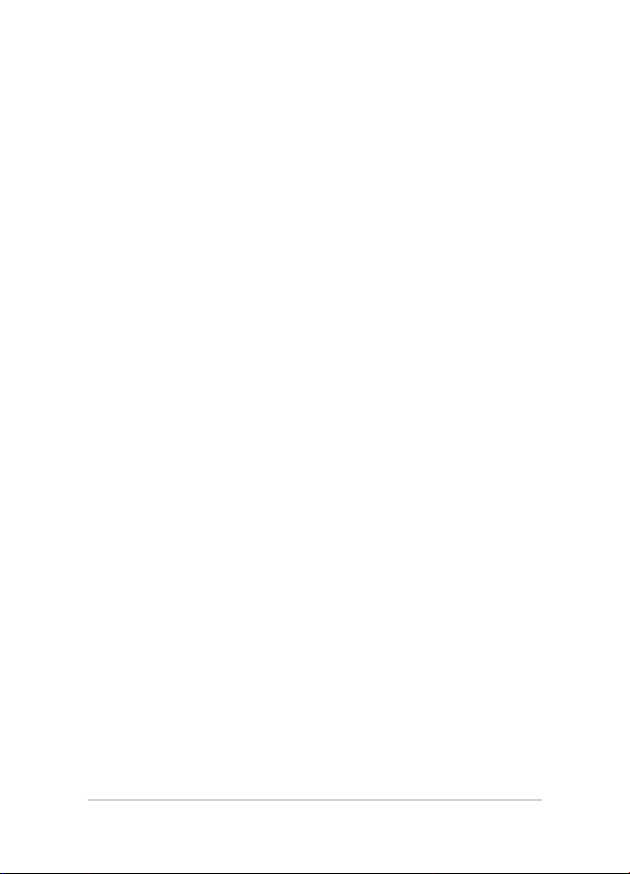
4
Notebook PC - Manuale Utente
Indice
Informazioni sul manuale .......................................................................................8
Note e messaggi del manuale....................................................................................9
Icone ....................................................................................................................................9
Formati carattere ............................................................................................................ 9
Norme di sicurezza ....................................................................................................10
Utilizzo del vostro Notebook PC ...............................................................................10
Cura del Notebook PC ...................................................................................................11
Corretto smaltimento....................................................................................................12
Capitolo 1: Configurazione Hardware
Conoscete il vostro Notebook PC ........................................................................14
Vista dall'alto ....................................................................................................................14
Parte inferiore ..................................................................................................................19
Lato Destro ........................................................................................................................21
Lato Sinistro ......................................................................................................................23
Vista Anteriore ................................................................................................................. 25
Capitolo 2: Utilizzo del Notebook PC
Per iniziare ....................................................................................................................27
Installare la batteria (su modelli selezionati) ........................................................27
Caricate il vostro Notebook PC. .................................................................................28
Sollevate per accedere allo schermo. ......................................................................30
Premete il pulsante di accensione/spegnimento. ............................................... 30
Gesti interattivi del touchpad ...............................................................................31
Utilizzare la tastiera ...................................................................................................38
Tasti funzione ................................................................................................................... 38
Tasti funzione per applicazioni ASUS ...................................................................... 39
Tasti Windows®8 .............................................................................................................40
Tasti di controllo multimediali (su modelli selezionati) .................................... 40
Tastierino numerico (su modelli selezionati) ........................................................ 41
Uso del lettore ottico ................................................................................................42

Notebook PC - Manuale Utente
5
Capitolo 3: Nozioni di Base su Windows® 8
Procedura di inizializzazione .................................................................................45
Schermata di accesso di Windows® 8.................................................................45
Interfaccia utente Windows® ................................................................................46
Schermata di Start .......................................................................................................... 46
Applicazioni Windows® ................................................................................................ 46
Hotspot............................................................................................................................... 47
Nozioni di Base sulle applicazioni Windows® ..................................................50
Lanciare le applicazioni ................................................................................................ 50
Personalizzare le applicazioni .................................................................................... 50
Chiudere le applicazioni ............................................................................................... 51
Accesso alla schermata Apps .....................................................................................52
Charm Bar .......................................................................................................................... 54
Funzione Snap ................................................................................................................. 56
Altri tasti di scelta rapida .........................................................................................58
Connessione a reti senza fili ...................................................................................60
Wi-Fi ..................................................................................................................................... 60
Bluetooth .......................................................................................................................... 62
Modalità Aereo ................................................................................................................ 64
Connessione a reti cablate .....................................................................................65
Configurazione di una connessione di rete PPPoE con indirizzo
IP dinamico .......................................................................................................................65
Configurazione di una connessione di rete con indirizzo IP statico.............67
Spegnimento del Notebook PC ............................................................................68
Attivazione della modalità di Sospensione ........................................................... 68
Capitolo 4: Applicazioni ASUS
Applicazioni ASUS in evidenza .............................................................................70
LifeFrame ........................................................................................................................... 70
Power4Gear Hybrid ........................................................................................................ 72
Instant On .......................................................................................................................... 74

6
Notebook PC - Manuale Utente
Capitolo 5: POST (Power-on Self-test)
La fase di POST (Power-on Self Test) ...................................................................76
Utilizzo del POST per accedere al BIOS e risolvere i problemi ........................ 76
BIOS ................................................................................................................................76
Accesso al BIOS ................................................................................................................ 76
Impostazioni BIOS ..........................................................................................................77
Problematiche.............................................................................................................87
Refresh your PC (Aggiorna il PC) ............................................................................... 87
Reset your PC ...................................................................................................................88
Advanced options (Opzioni avanzate) .................................................................... 89
Capitolo 6: Upgrade del Notebook PC
Installare un modulo di memoria RAM (Random Access Memory)
(su modelli selezionati) ............................................................................................92
Sostituire l'Hard Disk (su modelli selezionati) .................................................95
Installazione di una nuova batteria (su modelli selezionati) ......................101
Appendice
Informazioni sull'unità DVD-ROM (su modelli selezionati) .............................. 105
Informazioni sull'unità Blu-ray ROM (su modelli selezionati) .........................107
Conformità modem interno .......................................................................................107
Generalità .......................................................................................................................... 108
Dichiarazione di compatibilità di rete ..................................................................... 108
Apparecchi non voce ....................................................................................................108
Dichiarazione FCC (Federal Communications Commission) ...........................110
Dichiarazione Precauzionale per l'Esposizione a RF della FCC ....................... 111
Dichiarazione di Conformità (Direttiva R&TTE 1999/5/EC) .............................. 112
Avviso Marchio CE .......................................................................................................... 112
Dichiarazione per l'Esposizione a Radiazioni IC (Canada) ................................ 113
Canali Wireless Operativi per le Diverse Regioni ................................................. 114
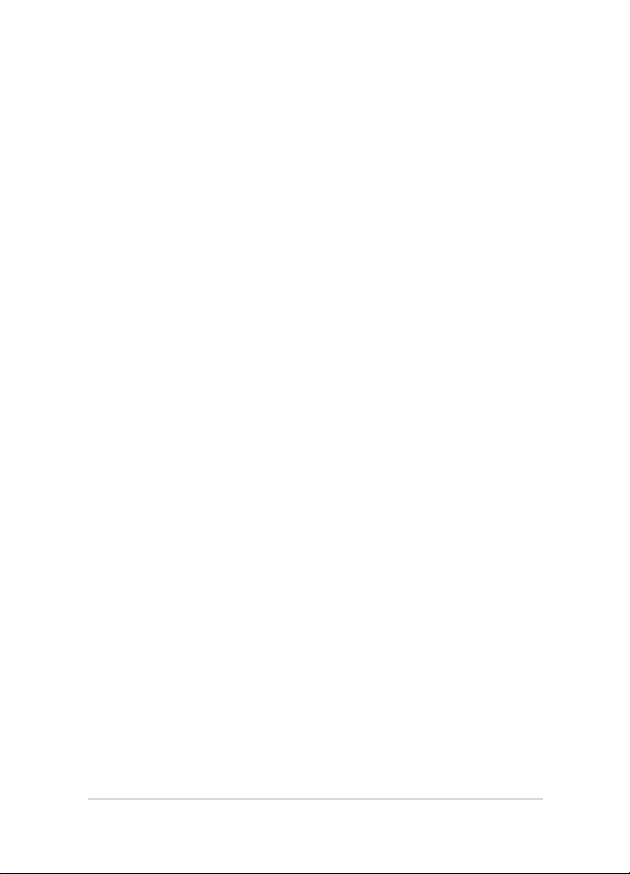
Notebook PC - Manuale Utente
7
Restrizione delle Bande di Frequenza Wireless (Francia) ................................. 114
Comunicazioni sulla Sicurezza UL ............................................................................116
Requisiti per la sicurezza elettrica............................................................................. 117
Nota per gli installatori di sistemi CATV .................................................................117
Comunicazione REACH ................................................................................................. 117
Nota sul Prodotto da parte di Macrovision Corporation .................................. 117
Prevenzione della perdita dell'udito ........................................................................ 117
Precauzioni Nordic Lithium (per batterie agli Ioni di Litio) .............................. 118
Informazioni di sicurezza sull'unità ottica..............................................................119
Omologazione CTR 21 (Per Notebook PC dotati di modem interno) .......... 120
Certificazione ENERGY STAR ....................................................................................... 122
Eco-Etichetta dell'Unione Europea ........................................................................... 122
Dichiarazione di conformità con le normative internazionali
in materia di tutela ambientale ................................................................................. 123
Servizio di ritiro e riciclaggio ASUS ..........................................................................123
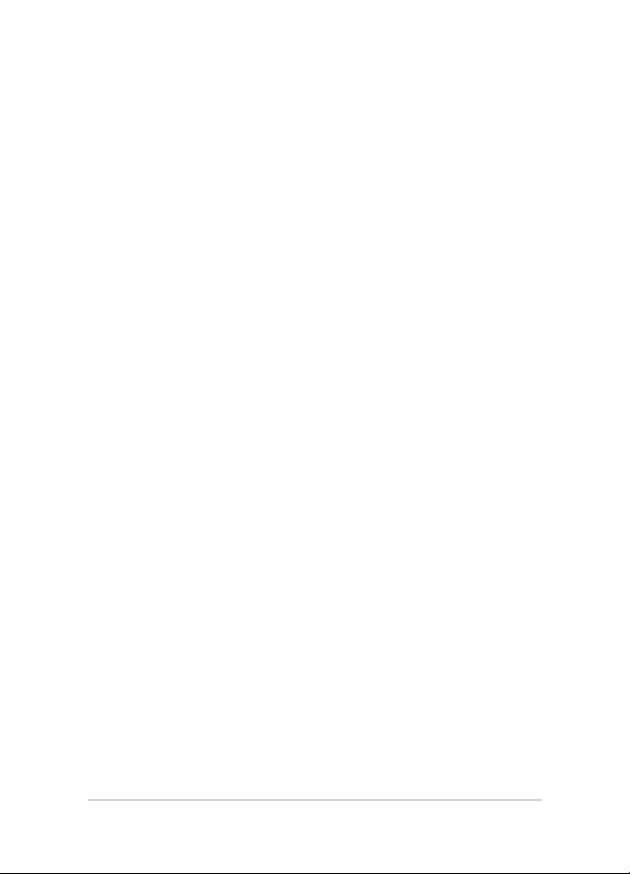
8
Notebook PC - Manuale Utente
Informazioni sul manuale
Questo manuale descrive le caratteristiche hardware e software del
vostro Notebook PC e le organizza nei seguenti capitoli:
Capitolo 1: Congurazione Hardware
Descrizione dei componenti hardware del Notebook PC.
Capitolo 2: Utilizzo del Notebook PC
Informazioni sull'utilizzo dei vari componenti del Notebook PC.
Capitolo 3: Nozioni di Base su Windows® 8
Informazioni generali sull'utilizzo di Windows® 8 sul Notebook PC.
Capitolo 4: Applicazioni ASUS
Questo capitolo presenta le applicazioni ASUS incluse nel sistema
operativo Windows® 8 del vostro Notebook PC.
Capitolo 5: POST (Power-on Self-test)
Modalità di utilizzo dei test di diagnostica POST per modicare le
impostazioni del Notebook PC.
Capitolo 6: Upgrade del Notebook PC
Questo capitolo vi guida durante il processo di sostituzione o
upgrade di componenti del vostro Notebook PC.
Appendice
Comunicazioni e informazioni sulla sicurezza del vostro Notebook
PC.

Notebook PC - Manuale Utente
9
Note e messaggi del manuale
Per evidenziare le informazioni chiave contenute nel manuale sono stati
inseriti i seguenti messaggi:
IMPORTANTE! Messaggio contenente informazioni importanti per il
completamento di un'operazione.
NOTA: Messaggio contenente informazioni aggiuntive e suggerimenti per
completare un'operazione.
ATTENZIONE! Messaggio contenente le indicazioni da seguire per
garantire la sicurezza di determinate operazioni onde evitare danni ai dati
e ai componenti del vostro Notebook PC.
Icone
Le icone indicano i dispositivi da utilizzare per l'esecuzione di una serie
di operazioni e attività con il Notebook PC.
= Utilizzare il touchpad.
= Utilizzare la tastiera.
Formati carattere
Grassetto = Indica il menu o l'oggetto da selezionare.
Corsivo = Indica le sezioni a cui potete fare riferimento in questo
manuale.

10
Notebook PC - Manuale Utente
Norme di sicurezza
Utilizzo del vostro Notebook PC
Questo Notebook PC deve essere utilizzato
solamente in ambienti con temperature comprese
fra 5 °C (41 °F) e 35 °C (95 °F).
Consultate l'etichetta indicante la potenza posta
sul lato inferiore del Notebook PC e assicuratevi
che l'adattatore di corrente sia compatibile con
tale potenza.
Per evitare disagi o lesioni derivanti da esposizione
al calore non lasciate il Notebook PC sul grembo e
su nessun'altra parte del corpo.
Non utilizzate cavi di alimentazione, accessori
o altre periferiche danneggiate con il vostro
Notebook PC.
Quando il vostro Notebook PC è acceso
assicuratevi di non trasportarlo né di coprirlo
con qualsivoglia materiale che possa ridurne la
circolazione dell'aria.
Non collocate il vostro Notebook PC su superci
irregolari o instabili.
Potete esporre il vostro Notebook PC a controlli
tramite macchine a raggi X (usate, in genere, con
nastri trasportatori) ma non esponetelo a rilevatori
magnetici e metal detector.
Contattate la vostra compagnia aerea per avere
informazioni sui relativi servizi disponibili e sulle
restrizioni applicate all'uso del vostro Notebook
PC durante il volo.
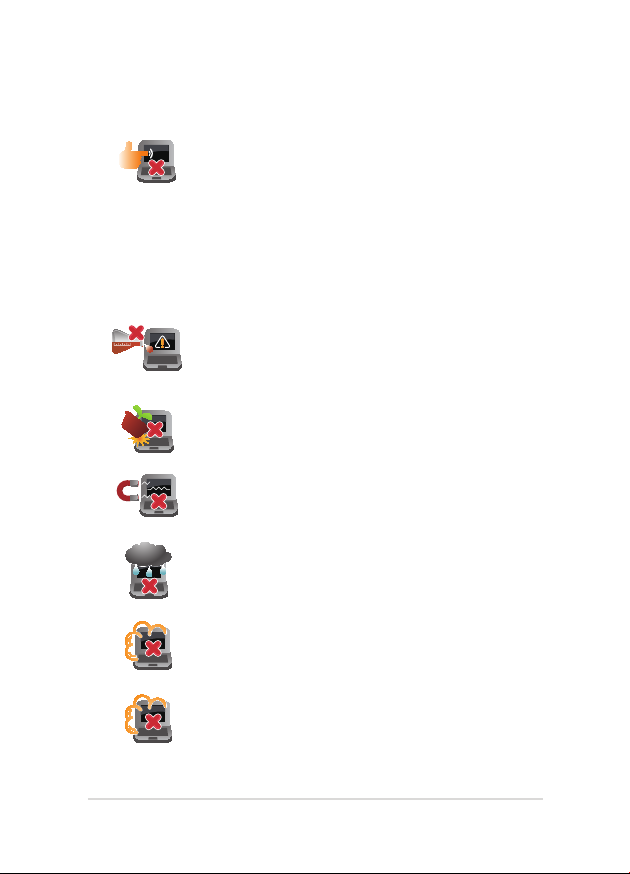
Notebook PC - Manuale Utente
11
Cura del Notebook PC
Scollegate il cavo d'alimentazione e rimuovete
la batteria (se presente) prima di eettuare la
pulizia del vostro Notebook PC. Utilizzate una
spugna pulita, o un panno antistatico, bagnati con
una soluzione composta da un detergente non
abrasivo e alcune gocce di acqua tiepida quindi
asciugate con un panno asciutto. Rimuovete
qualsiasi forma di umidità dal vostro Notebook PC
usando un panno asciutto.
Non usate solventi aggressivi come diluenti,
benzina o altri prodotti chimici simili sul o nelle
vicinanze del vostro Notebook PC.
Non posate oggetti sul vostro Notebook PC.
Non esponete il vostro Notebook PC a forti campi
elettrici o magnetici.
Non esponete il vostro Notebook PC a liquidi,
pioggia o umidità.
Non tenete il vostro Notebook PC in ambienti
polverosi.
Non usate il vostro Notebook PC nelle vicinanze di
fughe di gas.
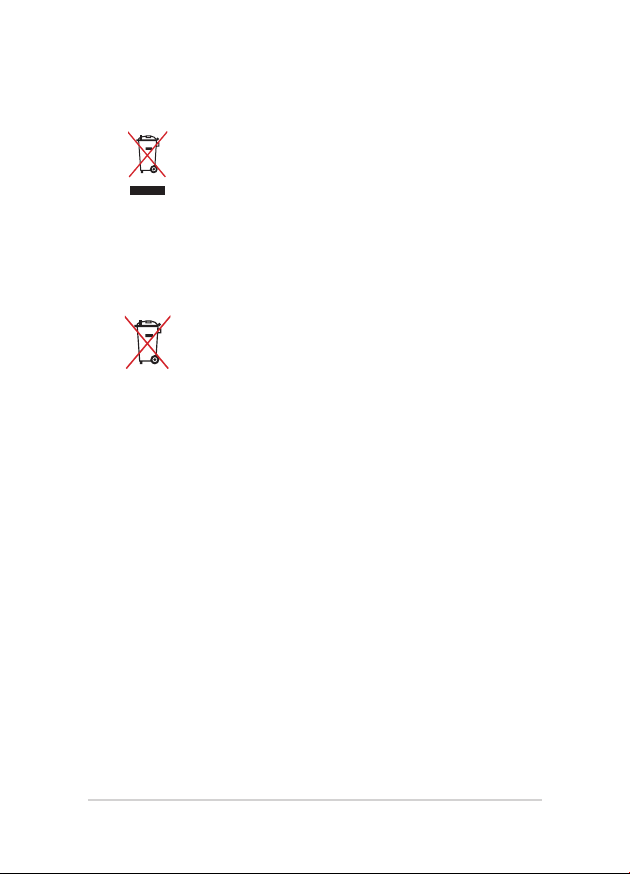
12
Notebook PC - Manuale Utente
Corretto smaltimento
Non buttate il vostro Notebook PC nei bidoni
dei riuti municipali. Questo prodotto è stato
concepito per permettere il riutilizzo di alcune
parti e il riciclaggio di altre. Il simbolo X sul
bidone dei riuti indica che il prodotto (elettrico,
elettronico, batterie contenenti mercurio)
non deve essere buttato nei bidoni dei riuti
municipali. Controllate la normativa locale vigente
per il corretto smaltimento dei prodotti elettronici.
Non buttate la batteria nei bidoni dei riuti
municipali. Il simbolo X sul bidone dei riuti indica
che la batteria non deve essere buttata nei bidoni
dei riuti municipali.

Notebook PC - Manuale Utente
13
Capitolo 1:
Congurazione Hardware
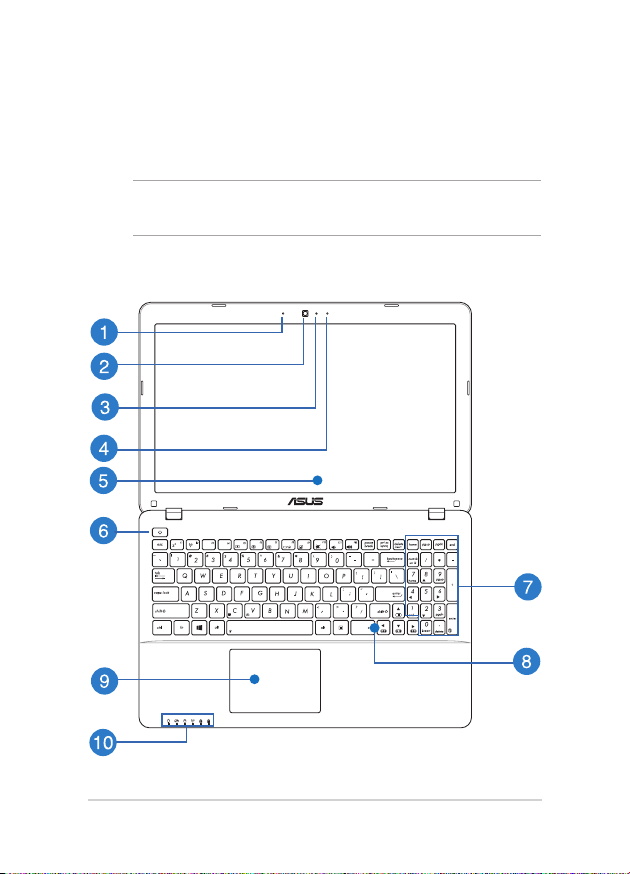
14
Notebook PC - Manuale Utente
Conoscete il vostro Notebook PC
Vista dall'alto
NOTA: Il layout della tastiera può variare a in base alla regione o al paese.
Anche la vista dall'alto può variare a seconda del modello di Notebook PC.
Modello 15"
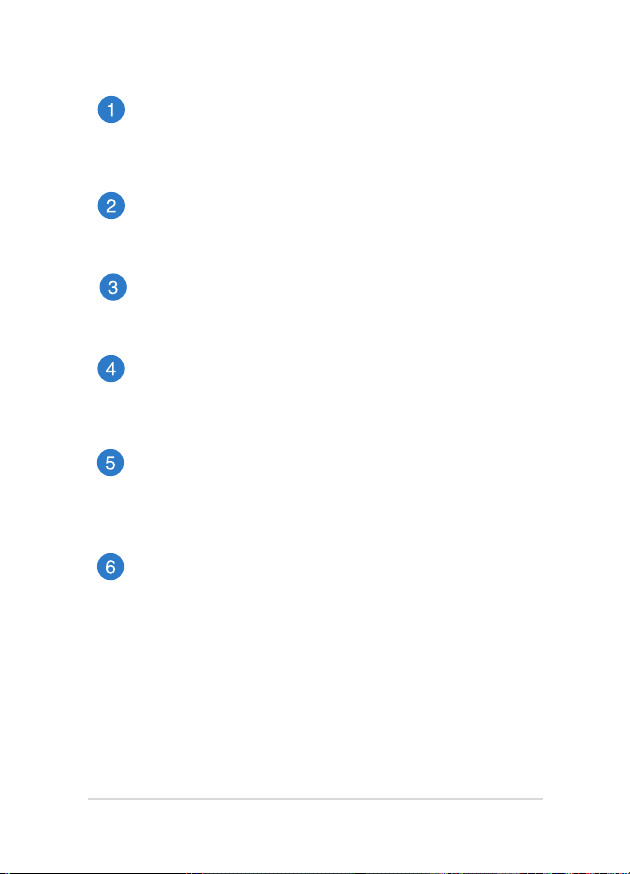
Notebook PC - Manuale Utente
15
Microfono
Il microfono integrato può essere usato in occasione di videoconferenze, per sfruttare l'assistente vocale o per semplici
registrazioni audio.
Videocamera
La videocamera integrata vi permette di scattare foto o
registrare video tramite il vostro Notebook PC.
Indicatore videocamera
L'indicatore videocamera si illumina quando la videocamera
integrata è in uso.
Microfono (su modelli selezionati)
Il microfono integrato può essere usato in occasione di videoconferenze, per sfruttare l'assistente vocale o per semplici
registrazioni audio.
Schermo
Lo schermo ad alta denizione fornisce eccellenti qualità di
visualizzazione per foto, video e altri les multimediali sul
vostro Notebook PC.
Pulsante di accensione/spegnimento
Premete il pulsante di accensione/spegnimento per accendere
o spegnere il vostro Notebook PC. Potete anche usare il
pulsante di accensione/spegnimento per mettere il vostro
Notebook PC in stato di sospensione o ibernazione e per
risvegliarlo dalla sospensione o dall'ibernazione.
Nel caso in cui il vostro Notebook PC non dia risposta alle
vostre istruzioni premete e tenete premuto il pulsante di
accensione/spegnimento per circa quattro (4) secondi no a
quando il Notebook PC non si spegne.

16
Notebook PC - Manuale Utente
Tastierino numerico (su modelli selezionati)
Il tastierino numerico assolve le seguenti funzioni: input
numerico e tasti direzionali.
NOTA: Per maggiori dettagli fate riferimento alla sezione
Tastierino numerico di questo manuale.
Tastiera
La tastiera fornisce tasti QWERTY a grandezza naturale per una
digitazione confortevole. Vi permette anche l'utilizzo dei tasti
funzione, l'accesso veloce a Windows® e il controllo di altre
funzioni multimediali.
NOTA: Il layout della tastiera varia a seconda del modello o del
territorio.
Touchpad
Il touchpad permette l'utilizzo di gesti interattivi multipli per
la navigazione su schermo fornendovi un'esperienza intuitiva.
Inoltre simula il funzionamento di un mouse standard.
NOTA: Per maggiori dettagli fate riferimento alla sezione Gesti
Interattivi del touchpad di questo manuale.
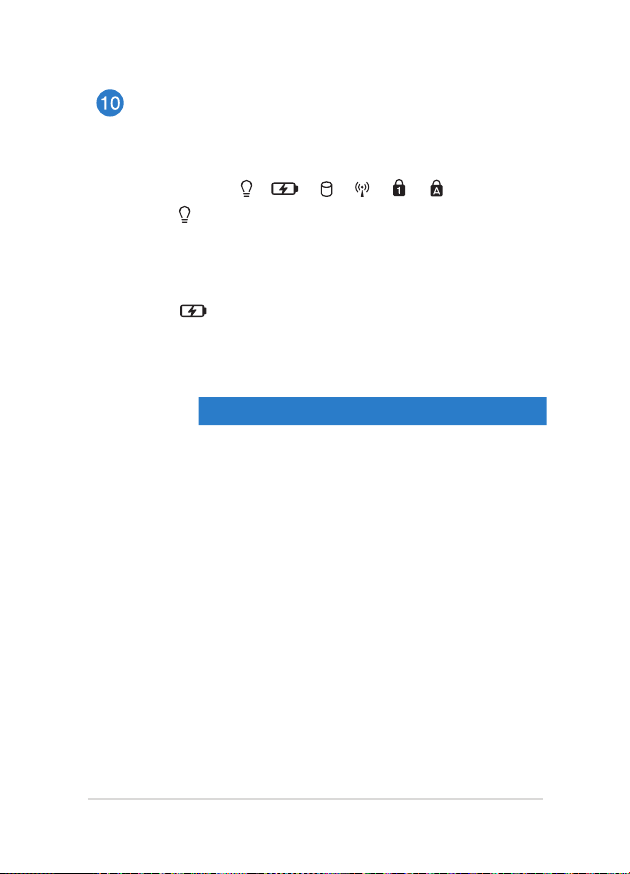
Notebook PC - Manuale Utente
17
Indicatori di Stato
Gli indicatori di stato vi aiuteranno ad identicare lo stato
hardware corrente del vostro Notebook PC.
Spia di alimentazione
La spia di alimentazione si illumina all'accensione
del vostro Notebook PC e lampeggia quando il
Notebook PC è in sospensione.
Indicatore bi-colore di carica della batteria
Il LED bi-colore fornisce un'indicazione visuale
dello stato di carica della batteria. Fate riferimento
alla seguente tabella per dettagli:
Colore Stato
Verde costante Il Notebook PC è collegato ad
una fonte di alimentazione
e la carica della batteria è
compresa tra il 95% e il 100%.
Arancione
costante
Il Notebook PC è collegato ad
una fonte di alimentazione, la
batteria si sta caricando e la
carica della batteria è minore
del 95%.
Arancione
lampeggiante
Il Notebook PC è in modalità
batteria e la carica della
batteria è inferiore a 10%.
Luci spente Il Notebook PC è in modalità
batteria e la carica della
batteria è compresa tra 10% e
100%.

18
Notebook PC - Manuale Utente
Indicatore utilizzo disco
Questo indicatore si illumina quando il vostro
Notebook PC accede alla memoria interna.
Indicatore Bluetooth/Wireless
Questo indicatore si accende quando le funzioni
wireless del vostro Notebook PC (Bluetooth o Wi-Fi)
sono abilitate.
Indicatore Blocco Numeri
Questo indicatore si illumina quando la funzione
Blocco Numeri è attivata. Questa funzione permette
di usare alcuni tasti della vostra tastiera come input
per l'inserimento di numeri.
Indicatore blocco maiuscole
Questo indicatore si illumina quando la funzione
Blocco Maiuscole è attivata. Con Blocco Maiuscole
potete digitare lettere maiuscole (come A, B, C)
usando la tastiera del vostro Notebook PC.

Notebook PC - Manuale Utente
19
Parte inferiore
NOTA: La parte inferiore può variare a seconda del modello.
ATTENZIONE! La parte inferiore del vostro Notebook PC può scaldarsi
notevolmente durante il caricamento della batteria. Quando state
lavorando sul vostro Notebook PC non riponetelo su superci che
possano bloccarne le prese d'aria.
IMPORTANTE! La durata della batteria varia in base all'uso e alle speciche
di questo Notebook PC. La batteria non può essere disassemblata.
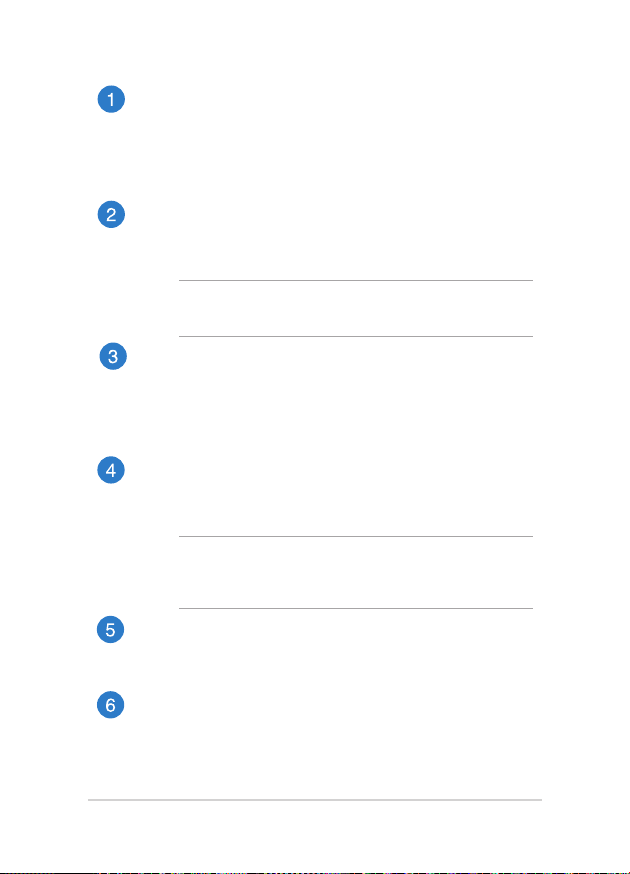
20
Notebook PC - Manuale Utente
Batteria
La batteria si carica automaticamente quando il vostro
Notebook PC è connesso ad una fonte di alimentazione.
Quando è carica la batteria fornisce alimentazione al vostro
Notebook PC.
Molla di blocco della batteria (su modelli selezionati)
La molla di blocco della batteria blocca automaticamente la
batteria quando questa viene inserita nel vano batteria.
IMPORTANTE! Quando si rimuove la batteria questa molla deve
essere posizionata in modo da permettere l'uscita della batteria.
Blocco manuale della batteria (su modelli selezionati)
Il blocco manuale della batteria serve a mantenere la batteria
ancorata allo chassis. Questo blocco deve essere messo
manualmente nella posizione aperto o chiuso a seconda che
si stia rimuovendo o inserendo la batteria.
Prese d'aria
Le prese d'aria permettono all'aria fresca di entrare e all'aria
calda di uscire dal vostro Notebook PC.
ATTENZIONE! Assicuratevi che, in nessun modo, oggetti come
libri, vestiti, cavi o altro blocchino anche solo una delle prese
d'aria. Potrebbero vericarsi surriscaldamenti.
Alloggiamento per l'Hard Disk (su modelli selezionati)
Questo alloggiamento ospita l'Hard Disk (HDD) del vostro
Notebook PC.
Alloggiamento moduli memoria RAM (Random Access
Memory)
L'alloggiamento della RAM vi consente di aggiungere moduli di
memoria RAM per aumentare la capacità di memoria del vostro
Notebook PC.
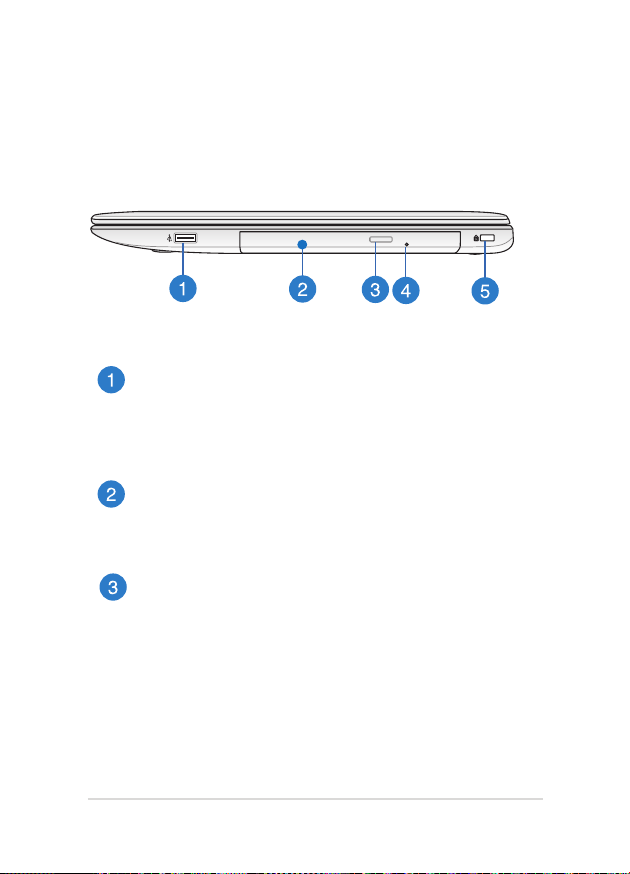
Notebook PC - Manuale Utente
21
Lato Destro
Modelli 14" e 15"
Porta USB 2.0 (su modelli selezionati)
Questa porta USB (Universal Serial Bus) è compatibile con
dispositivi USB 2.0 o USB 1.1 come tastiere, dispositivi di
puntamento, memorie ash, Hard Disk esterni, altoparlanti,
videocamere e stampanti.
Lettore ottico
Il lettore ottico del vostro Notebook PC può leggere
diversi formati di dischi come CD, DVD, Blu-Ray (su modelli
selezionati), dischi registrabili o riscrivibili.
Pulsante di espulsione elettronica
Premete questo pulsante per espellere il carrello del lettore
ottico.

22
Notebook PC - Manuale Utente
Foro per l'espulsione manuale del drive ottico
Il foro di espulsione manuale si trova sullo sportello del drive
ottico e viene utilizzato per espellere il vassoio del lettore
nel caso in cui il pulsante per l'espulsione elettronica non
funzionasse.
ATTENZIONE! Usate il foro di espulsione manuale solamente
quando il pulsante di espulsione elettronica non funziona.
NOTA: Per maggiori dettagli fate riferimento alla sezione Uso
del lettore ottico di questo manuale.
Foro di sicurezza Kensington®
Il foro di sicurezza Kensington® permette di mettere al sicuro
il vostro Notebook PC tramite l'utilizzo di prodotti di sicurezza
Kensington® compatibili.
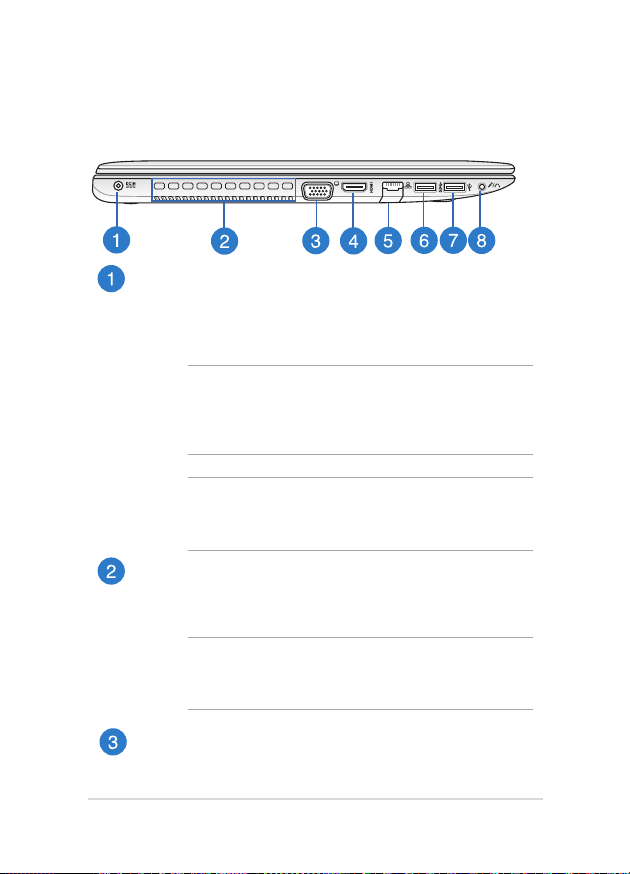
Notebook PC - Manuale Utente
23
Lato Sinistro
Modelli 14" e 15"
Ingresso alimentazione DC
Inserite l'alimentatore in dotazione in questo ingresso per
caricare la batteria e fornire alimentazione al vostro Notebook
PC.
ATTENZIONE! L'alimentatore potrebbe riscaldarsi o
rareddarsi durante l'uso. Non coprite mai l'alimentatore
e tenetelo lontano dal corpo se è connesso ad una fonte di
energia.
IMPORTANTE! Usate solamente l'alimentatore in dotazione
per caricare la batteria o fornire alimentazione al vostro
Notebook PC.
Prese d'aria
Le prese d'aria permettono all'aria fresca di entrare e all'aria
calda di uscire dal vostro Notebook PC.
ATTENZIONE! Assicuratevi che, in nessun modo, oggetti come
libri, vestiti, cavi o altro blocchino anche solo una delle prese
d'aria. Potrebbero vericarsi surriscaldamenti.
Porta VGA
Questa porta permette la connessione del vostro Notebook
PC ad un monitor esterno.
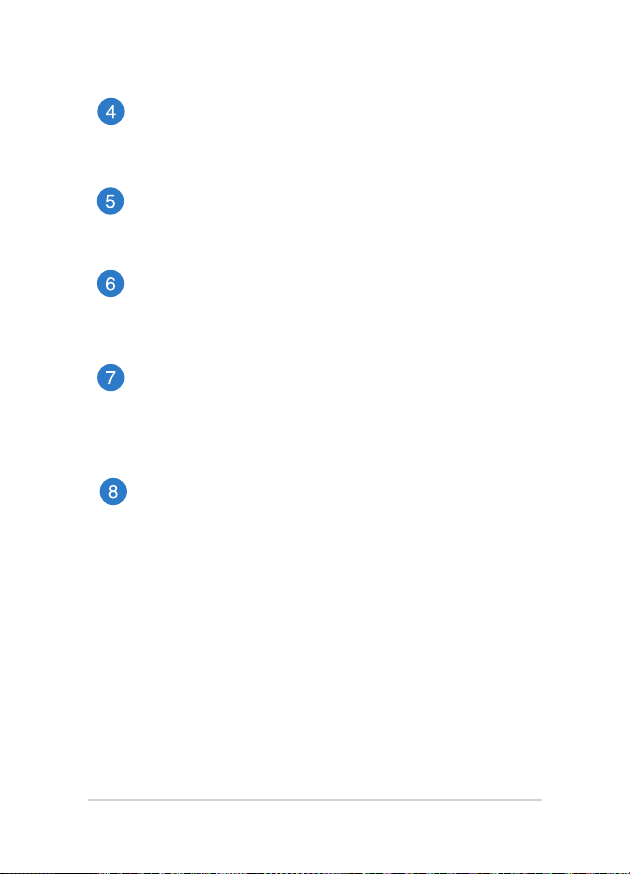
24
Notebook PC - Manuale Utente
Porta HMDI
Questa porta HDMI (High-Denition Multimedia Interface) è
compatibile con lo standard HDCP utilizzato da HD DVD, Bluray e altri dispositivi che riproducono contenuti protetti.
Porta LAN
Inserite il cavo di rete in questa porta per connettervi ad una
rete locale (LAN).
Porta USB 3.0
Questa porta USB 3.0 (Universal Serial Bus 3.0) fornisce una
velocità di trasmissione che può arrivare no a 5 Gbit/s ed è
retrocompatibile con lo standard USB 2.0.
Porta USB 2.0
Questa porta USB (Universal Serial Bus) è compatibile con
dispositivi USB 2.0 o USB 1.1 come tastiere, dispositivi di
puntamento, memorie ash, Hard Disk esterni, altoparlanti,
videocamere e stampanti.
Porta jack 2-in-1 ingresso/microfono e uscita cue
Questa porta permette di connettere il vostro Notebook PC
a cue o altoparlanti amplicati. Potete anche usare questa
porta per connettere il vostro Notebook PC ad un microfono
esterno.
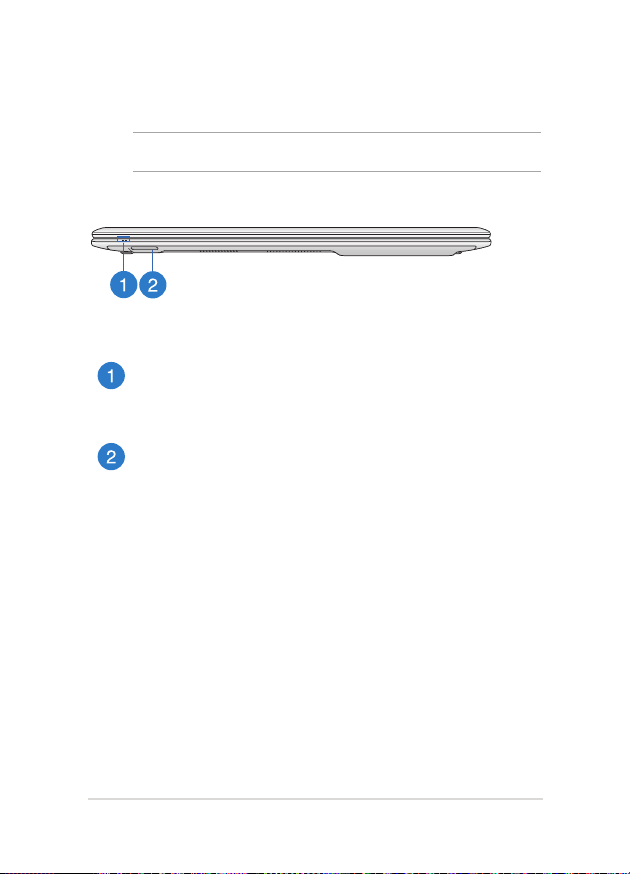
Notebook PC - Manuale Utente
25
Vista Anteriore
NOTA: La parte anteriore può variare a seconda del modello.
Indicatori di Stato
Gli indicatori di stato vi aiuteranno ad identicare lo stato
hardware corrente del vostro Notebook PC.
Lettore di schede di memoria
Il lettore integrato di schede di memoria vi permette di
leggere e scrivere dati sulle schede compatibili con i formati
SD e SDHC.

26
Notebook PC - Manuale Utente
Capitolo 2:
Utilizzo del vostro Notebook PC
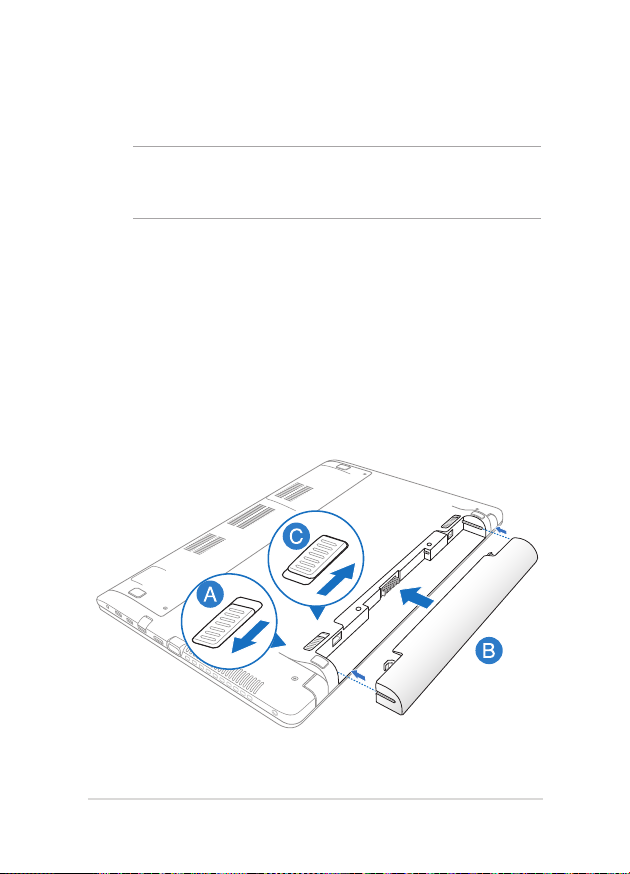
Notebook PC - Manuale Utente
27
Per iniziare
NOTA: Se il vostro Notebook PC vi viene consegnato senza la batteria
installata seguite questa procedura per installare correttamente la
batteria.
Installare la batteria (su modelli selezionati)
A. Posizionate la molla di blocco della batteria in modo da
permettere l'uscita della batteria.
B. Allineate ed inserite la batteria nell'alloggiamento della batteria
del vostro Notebook PC.
C. Riportate la molla di blocco della batteria nella posizione di
chiusura dopo aver inserito la batteria.
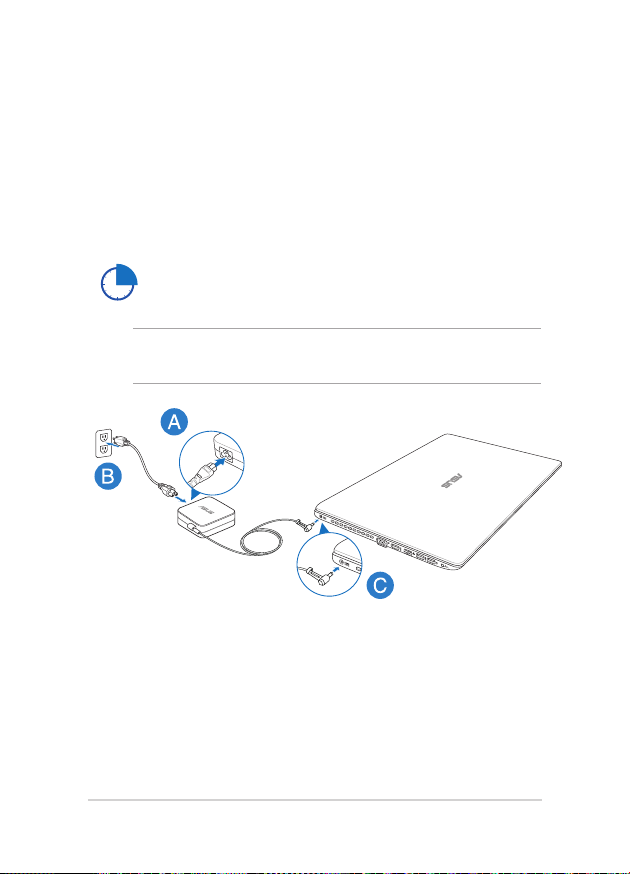
28
Notebook PC - Manuale Utente
Caricate il vostro Notebook PC.
A. Collegate il cavo di alimentazione AC all'adattatore AC/DC.
B. Collegate il vostro alimentatore ad una presa di corrente che
fornisca una tensione compresa nell'intervallo 100V~240V.
C. Collegate l'uscita DC dell'alimentatore all'ingresso DC del vostro
Notebook PC.
Prima del primo utilizzo caricate la batteria del vostro
Notebook PC per 3 ore.
NOTA: L'adattatore di alimentazione potrebbe variare nell'aspetto a
seconda del modello o della regione in cui vi trovate.
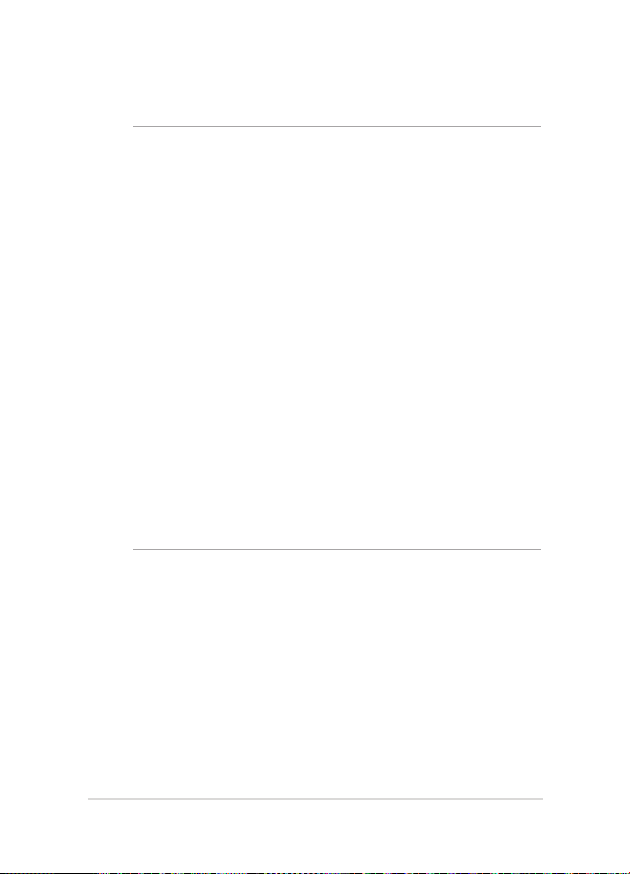
Notebook PC - Manuale Utente
29
IMPORTANTE!
• AssicuratevicheilvostroNotebookPCsiacollegatoad
una sorgente elettrica dotata di messa a terra prima
dell'accensione per la prima volta.
• QuandoutilizzateilvostroNotebookPCcollegatoadun
alimentatore fate in modo che la presa di corrente sia vicina
al Notebook PC e facilmente accessibile.
• Individuateleinformazionirelativeall'ingresso/uscita
dell'alimentazione sul vostro Notebook PC e assicuratevi
che questi valori siano conformi ai valori di ingresso/uscita
del vostro alimentatore. Alcuni modelli di Notebook PC
potrebbero avere diversi valori di uscita a seconda del lotto di
appartenenza.
• Informazionisull'alimentatore:
- Tensione in ingresso: 100-240Vac
- Frequenza in ingresso: 50-60Hz
- Corrente in uscita nominale: 3.42A (65W), 4.74A (90W)
- Tensione in uscita nominale: 19V
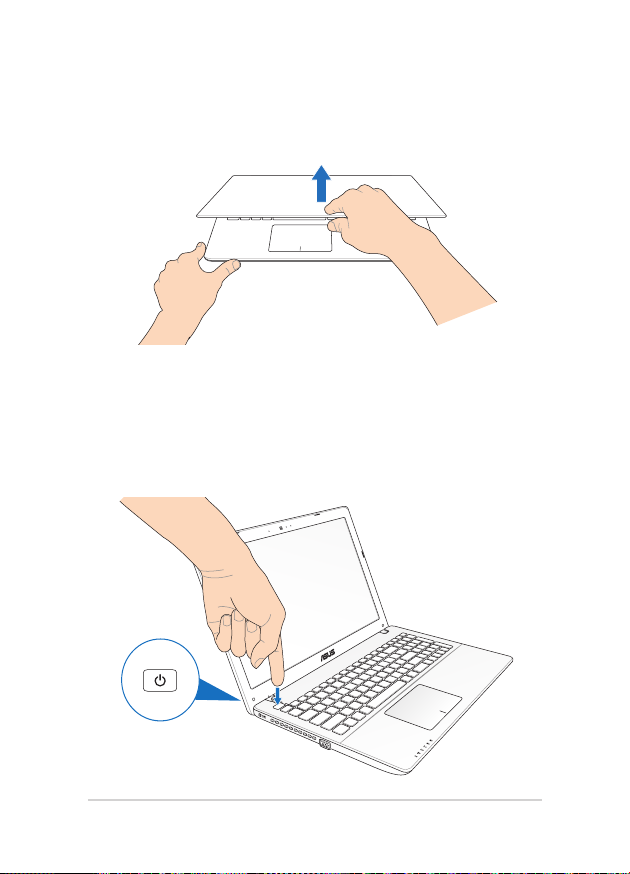
30
Notebook PC - Manuale Utente
Sollevate per accedere allo schermo
Premete il pulsante di accensione/spegnimento
